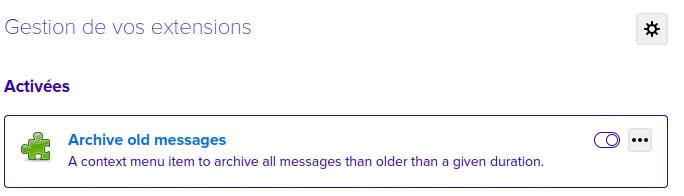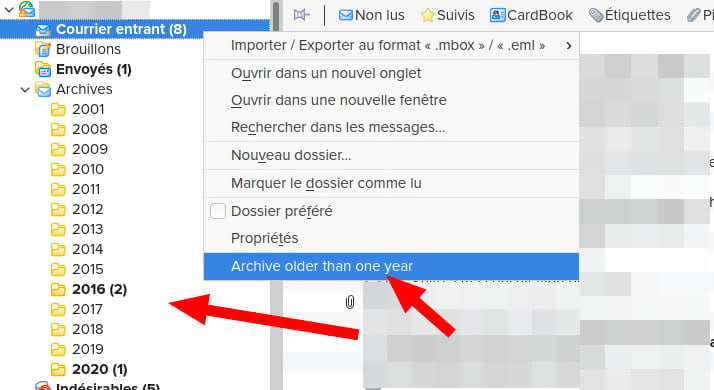l’Almanet doLys Gnu/Linux – Open Source – Entreprises › Forums › L’almanet doLys Open Source › Ma finalisation / optimisation Thunderbird
Mots-clés : client mail, IMAP, linux, optimisation, outlook, POP, thunderbird
- This topic has 1 réponse, 2 participants, and was last updated il y a 5 years et 9 months by
 andso.
andso.
- AuteurArticles
- février 10, 2025 à 11:12 am #1398
Le meilleur client mail !
Ma philosophie sur les mails est simple : je veux du pratique, du centralisé et du discret. J’ai donc choisi Thunderbird (installé par défaut sur la plupart des distributions Linux).
Pour les linuxiens, si vous ne l’avez pas, installez-le via les dépôts. Pour les autres, cliquez ici pour le télécharger.
Je préfère 100 fois un client mail aux webmails. Voici donc mes astuces d’optimisation Thunderbird !
Réglages
Changer la langue de l’interface : Voici mon petit tuto pour avoir Thunderbird en français 🙂
Pas de proxy si vous êtes chez vous :
Menu → Paramètres → Avancé → Réseau & Espace disque → Connexion → Paramètres → Cochez Pas de proxy.Gestion des indésirables (Spam) : à régler compte par compte.
Extensions utiles
Menu → Modules complémentaires → Extensions → recherchez celles-ci :
- Archive old messages : pour archiver les anciens mails automatiquement
- Compose Responsive Images : insère des images responsives dans vos mails
- Display Mail User Agent T : affiche le client mail utilisé par l’expéditeur
- Emoji : ajoute facilement des emojis 😎
- Grammalecte [fr] : correcteur grammatical et typographique pour le français
- Remove Duplicate Messages : détecte et supprime les doublons
- Xpunge : vide la corbeille et les indésirables, compacte les dossiers
App Thunderbird mobile
Thunderbird est maintenant disponible sur mobile !
Pour importer vos comptes depuis la version desktop :
- Sur Thunderbird Android :
- Ouvrir le menu ☰ → tout en bas, la roue crantée Paramètres
- Descendre jusqu’à Importer les paramètres → Scanner un code QR
- Sur Thunderbird desktop :
- Outils → Exporter pour application mobile → Exporter
- Un QR code est généré pour chaque compte mail
- Scannez-les un à un avec l’appli mobile
Personnalisation de l’interface
Alternance de couleurs dans la liste des mails :
 Couleur des compteurs de messages non lus
Couleur des compteurs de messages non lus
Style pour les messages non lus plus anciens
Positionnement de la barre de menuJe vous ai tout repris dans un script simple ici : https://dolys.fr/forums/topic/personnaliser_thunderbird_script_css/
Consommation mémoire : alléger et accélérer Thunderbird
Si Thunderbird est lent ou consomme beaucoup de mémoire :
➡️ voir ce tuto d’optimisationRéparation
En cas de profil endommagé, ou si TB ne reconnaît plus votre profil existant, lancez :
thunderbird --allow-downgradeAutres astuces : 3 commandes de réparation
Sécurité
Pensez à activer un mot de passe principal si votre ordi peut être volé :

Tuto complet ici : sécuriser votre boîte mail
Archivage
Pour alléger Thunderbird : archivez vos anciens mails.
Extension utilisée : Archive old messages


Astuce bonus
Afficher vos extensions en ligne de commande :
grep -oP '},"name":"\K[^"]*' ~/.thunderbird/*.default*/addons.jsonEt pour aller plus loin…
Hébergeur pour avoir votre propre domaine et mail : Infomaniak
Alternative simple et respectueuse : Mailden
Utilisez Thunderbird au quotidien ? Pensez à faire un don ❤️ : Soutenir le projet
N’hésitez pas à réagir, partager vos astuces ou signaler une mise à jour !
Un jeune site que j'aime bien, la ferrari du T-shirt ...bio en plus : GoudronBlanc
mars 22, 2025 à 9:33 am #11590 - AuteurArticles
- Vous devez être connecté pour répondre à ce sujet.

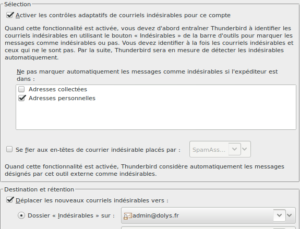
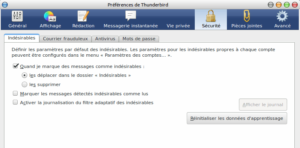
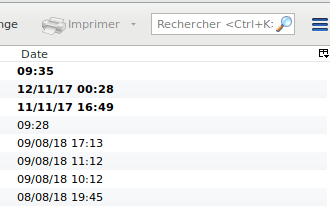 Couleur des compteurs de messages non lus
Couleur des compteurs de messages non lus